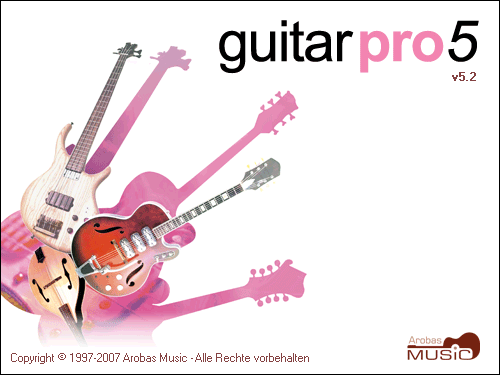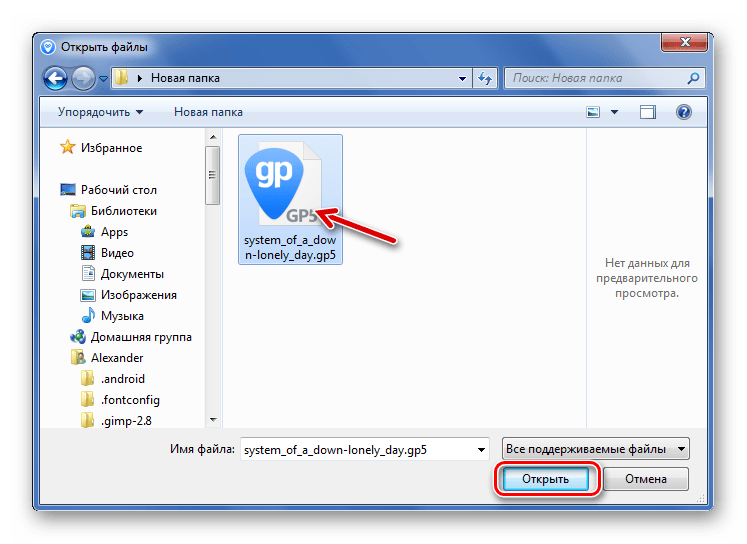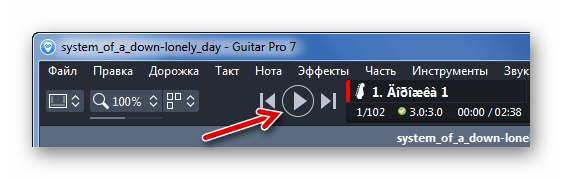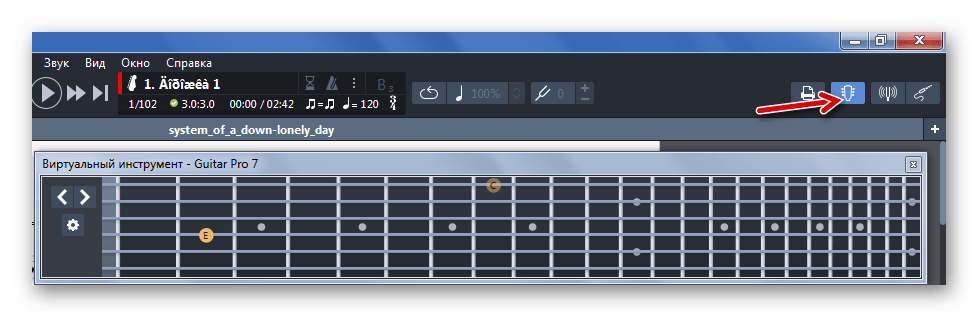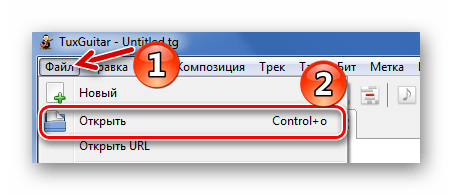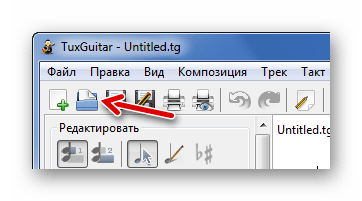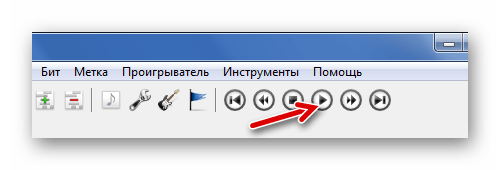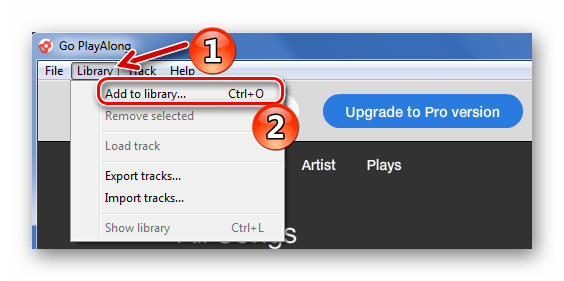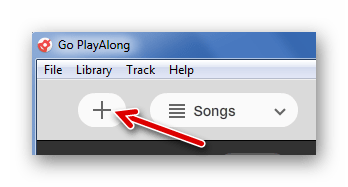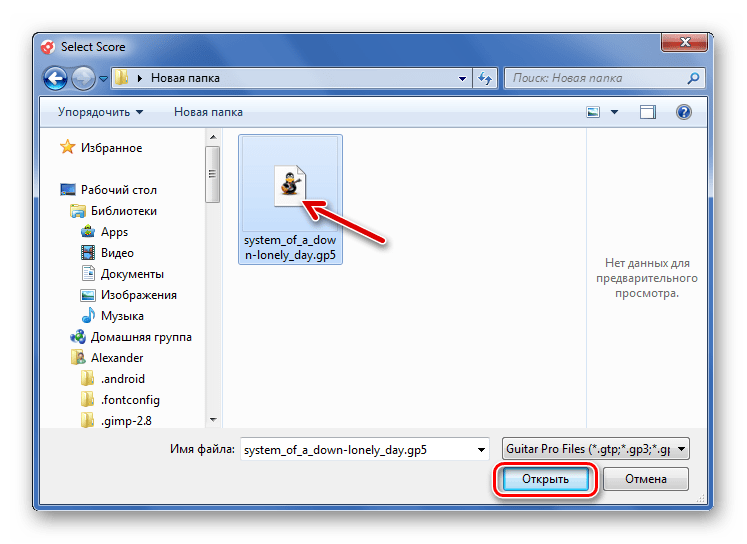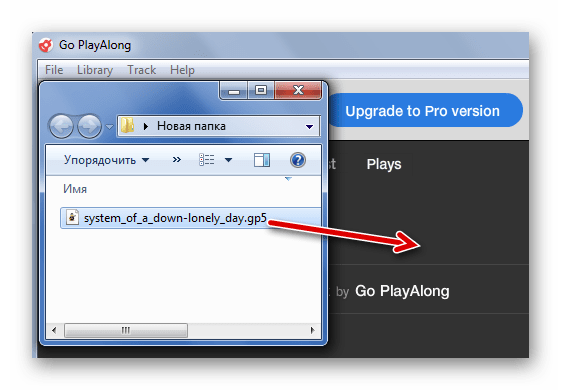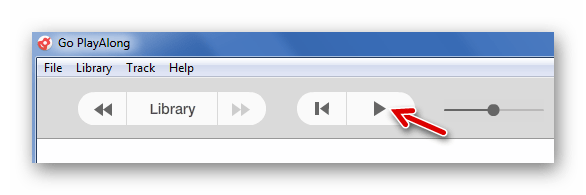- Guitar PRO 5
- Чем открыть табы в формате GP5
- Варианты просмотра GP5-файлов
- Способ 1: Guitar Pro
- Способ 2: Tuxguitar
- Способ 3: Go PlayAlong
- Guitar Pro
- Обзор функций Guitar Pro 5: запуск и ознакомление
- Запуск файла Гитар Про табы.
- Обзор обозначений в мелодии.
- Как воспроизвести музыку из табов.
- Как поменять темп в Guitar Pro
- Как сделать зацикливание
- Включение метронома в программе Гитар Про 5
Guitar PRO 5
Программа, выпущенная французской фирмой Arobas Music в 2006 году, представляет собой мощный нотный редактор с богатым функционалом и удобным интерфейсом. Помимо прямых обязанностей, — оформления, редактирования и воспроизведения партитур, она имеет много других полезных функций.
Рассмотрим подробнее работу с готовыми, оформленными табулатурами. Для воспроизведения партий используются кнопки, расположенные на панели над нотным листом.
Здесь есть кнопки старта, проигрывания по одному шагу в обоих направлениях, зацикливание выбранного участка, перемотка, выбор темпа и, при необходимости, замедления или ускорения в 0.25-2.00 раза, кнопки расстановки закладок, включения виртуального грифа гитары или клавиатуры. Здесь же можно поменять масштаб отображаемого изображения (число в процентах). Кнопка RSE(Realistic Sound Engine) включает банки со звуками, с которым звучание записанных табулатур будет более приближенным к реальному звучанию инструментов. Это значит, что можно прослушать оформленный результат в качестве, хоть и отдаленно, но уже напоминающем привычные нам звуки гитары, бас-гитары и ударной установки. Включается эта функция с помощью кнопки «RSE», находящейся рядом с кнопкой старта проигрывания:
Передвигая группы кнопок, можно отрегулировать внешний вид панели инструментов так, чтобы работа была максимально комфортной. Здесь нужно упомянуть еще две важные кнопки — включение метронома и обратного отсчета. Они намного повысят эффективность упражнений, помогут играть ритмичнее. Эти же пункты можно включать во вкладках меню разделов «Звук» и «Вид».
Теперь разберемся с оформлением и редактированием собственных партитур. Создаем новый файл и называем его. Если дорожка (инструмент) предполагается не одна — создаем необходимое количество. Управление дорожками — либо через меню «Дорожки», либо с помощью панели управления дорожками (ниже нотного листа). Все операции с нотами — либо с помощью пунктов меню «Нота», либо с помощью соответствующих кнопок на панели управления. На рисунке видно, что возможности редактирования действительно широкие и позволяют без проблем оформить нотный лист или табулатуры именно так, как Вам захочется. К записанным нотам можно применить различные приемы и эффекты: тремоло рычагом, вибрато, подтяжки, слайды и т.д. Полный список эффектов можно увидеть в меню «Эффекты».
И завершают возможности редактирования и оформления музыкальных произведений пункты меню «Такт», позволяющие изменять размер, знаки при ключе, устанавливать репризы и т.д.
Посмотрим некоторые другие возможности Guitar Pro 5. Помимо прямого назначения — работы в качестве нотного редактора, программа имеет множество функций, позволяющих использовать ее во время игры упражнений и разбора теоретического материала. В первую очередь это: тюнер, облегчающий процесс настройки гитары, метроном, помогающий подробно разбирать ритмический рисунок при разучивании композиций, конструктор гамм — пригодится при освоении теории музыки (очень полезная функция, так как позволяет увидеть графическое изображение гаммы с обозначением интервалов между ступенями и тут же прослушать ее звучание). Для удобства работы можно включить отображение грифа гитары или клавиатуры, на которых будут отображаться проигрываемые ноты. Это также поможет быстрее разучить гаммы:
Функции «тюнер» и «гаммы» включаются во вкладке «Инструменты». Метроном — во вкладке «Звук». Там же можно найти еще одну полезную вещицу — тренажер скорости. Включаем его, выбираем значения скорости в процентах от нормы (верхнее и нижнее) и при проигрывании зацикленного куска скорость будет плавно повышаться (с заданным шагом и в указанном диапазоне). Это будет полезным во время игры упражнений.
Пункты меню «Вид» и «Опции» позволяют изменять внешний вид программы, тип отображения нотных листов, настройки звука и другие нюансы, и это делает процесс работы с Guitar Pro-5 невероятно удобным и эффективным.
Источник
Чем открыть табы в формате GP5
GP5 (Guitar Pro 5 Tablature File) – формат файлов, содержащих данные о гитарной табулатуре. В музыкальной среде такие файлы носят название «табы». В них указывается звук и звуковая нотация, то есть, фактически – это удобные ноты для игры на гитаре.
Для работы с табами начинающим музыкантам понадобится обзавестись специальным софтом.
Варианты просмотра GP5-файлов
Программы, которые могут распознать расширение GP5, не так многочисленны, но всё же есть из чего выбирать.
Способ 1: Guitar Pro
Собственно, файлы GP5 создаются программой Guitar Pro 5, но и последующие её версии без проблем открывают такие табы.
- Откройте вкладку «Файл» и выберите пункт «Открыть». Или нажмите Ctrl+O.
А можно просто перенести его из папки в окно Guitar Pro.
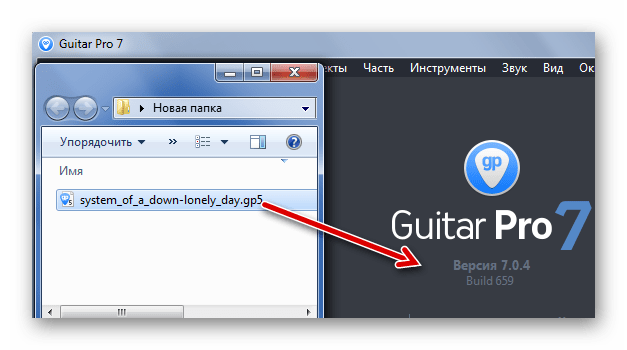
В любом случае табы будут открыты.
Можно включить воспроизведение через встроенный проигрыватель. При этом на странице будет отмечаться воспроизводимый участок.
Для удобства можно вывести на экран виртуальный гитарный гриф.
Вот только Guitar Pro довольно тяжёлая программа, и, возможно, просто для просмотра GP5 подойдут варианты попроще.
Способ 2: Tuxguitar
Отличной альтернативой является Tuxguitar. Конечно, функционал этой программы не идёт в сравнение с Guitar Pro, но для просмотра GP5-файлов она вполне подойдёт.
Для этих же целей на панели есть кнопка.
В окне Проводника найдите и откройте GP5.

Отображение табов в Tuxguitar ничуть не хуже, чем в Guitar Pro.
Тут также можно включить воспроизведение.
И гитарный гриф тоже предусмотрен.
Способ 3: Go PlayAlong
Эта программа тоже неплохо справляется с просмотром и воспроизведением содержимого файлов GP5, правда, русскоязычной версии пока нет.
- Откройте меню «Library» и выберите «Add to library» (Ctrl+O).
Или нажмите кнопку «+».
Должно появиться окно Проводника, где необходимо выбрать нужные табы.
Тут, кстати, тоже сработает перетаскивание.
Так выглядят табы, открытые в Go PlayAlong:
Воспроизведение можно запустить кнопкой «Play».
По итогу можно сказать, что наиболее функциональным решением для работы с GP5-табами будет программа Guitar Pro. Хорошими бесплатными вариантами могут стать Tuxguitar или Go PlayAlong. В любом случае, теперь Вы знаете, чем открывать GP5.
Помимо этой статьи, на сайте еще 11850 инструкций.
Добавьте сайт Lumpics.ru в закладки (CTRL+D) и мы точно еще пригодимся вам.
Отблагодарите автора, поделитесь статьей в социальных сетях.
Источник
Guitar Pro
Guitar Pro (Гитар Про табы) – многофункциональная компьютерная программа, предназначенная для работы с табами: их запись, чтение и проигрывание. Рассмотрим самые основные функции.
Обзор функций Guitar Pro 5: запуск и ознакомление
Открываем программу. Вашему вниманию представляется обзор функций программы для удобного просмотра, редактирования или создание нотных записей и табулатур Guitar Pro 5.
В этом уроке рассмотрим следующие пункты:
- запуск файлов программы;
- обозначение пометок и символов на конкретном примере;
- воспроизведение и остановка проигрываемой мелодии;
- смена темпа (скорости);
- включение/выключение метронома;
- зацикливание необходимого музыкального отрезка.
Запуск файла Гитар Про табы.
В уже запущенной программе выбираем вкладку «Файл», затем нажимаем кнопку «Открыть», после чего появляется окошко выбора пути к месту расположения конкретного файла. Выбираем папку, в которой находится наш документ, выделяем его и нажимаем «Открыть».
Обзор обозначений в мелодии.
Рассмотрим используемые обозначения на примере мелодии из музыкальной заставки программы Guitar Pro 5.
- Первое, что бросается в глаза – две рабочих строчки, верхняя отвечает за ноты (нотные линейки), а нижняя за соответствующую им табы.
- Сверху над нотами указывается изначальный темп, который был задан для этой мелодии, в данном случае – 110 ударов в минуту.
- Этот символ в виде длинного наконечника значит, что громкость с определённого места начинает плавно стихать.
- Под цифрой 4 у нас ещё одно обозначение темпа, оно свидетельствует о том, что скорость была изменена, и все последующие такты будут придерживаться нового указанного темпа 90 бит.
- Стрелка обозначает проход по струнам, а её направление говорит о том, что это действие надо выполнить снизу вверх (по звуку).
- Дуга, которая объединяет две ноты (или циферки) обозначает приём Hammer. Первую ноту мы извлекаем обычно, а вторую – лёгким, но точным ударом пальца левой руки по струне, не используя правую руку.
Также в данной нотации встречается надпись Let ring, что подразумевает непрерывное звучание: то есть, не используем глушение предыдущей ноты, когда переходим к следующей – позволяем ей играть дальше.
Как воспроизвести музыку из табов.
Вы уже получили доступ к табулатуре, запустили её в программе GuitarPro, осталось найти только кнопку «Play». В разных версиях программы она на разных местах, конкретно в GuitarPro 5 (ГитарПро 5) она находиться сверху и посредине (рис. 6).

Как видно на картинке, после нажатия на «Play» – табы заиграли, а кнопка поменяла вид, с зелёного треугольника на красный квадрат. При повторном нажатии музыка остановится, а кнопка снова станет треугольной.
Как поменять темп в Guitar Pro
Для начинающего гитариста часто бывает сложно сыграть композицию в оригинальном темпе, поэтому благодаря программе можно менять скорость как угодно.
Как показано на скриншоте, данная композиция исполняется в темпе 116. Чтобы она играла в два раза медленнее, необходимо поделить это число на два. При нажатии на эту кнопку выскакивает дополнительное окошко, в котором и надо задавать необходимое число.
Как сделать зацикливание
Бывает такое, что в песне имеется сложное или непонятное место, которое приходится несколько раз переигрывать, чтобы понять его. Для таких случаев существует функция – зацикливание тактов. В данном случае выбранные такты будут играть бесконечно и циклично, пока вы не нажмёте «паузу».
Чтобы зациклить необходимые такты достаточно выделить их с помощью левой кнопки мышки, а затем нажимаем кнопку «Играть петлёй», как показано на скриншоте.
Подтверждаем, после чего любые такты, которые вы будете выделять (даже пол такта), после нажатия «плей» будут играть циклично.
Включение метронома в программе Гитар Про 5
И самый важный атрибут любого новичка – метроном. Если нет возможности приобрести настоящий, Вам вполне подойдёт метроном из GitarPro 5.
Просто нажимаем указанную кнопку, и воспроизводим музыку. Это очень удобно, будет играть мелодия на необходимой скорости и под эту скорость будет подобран ритм метронома, который поможет вам добиться максимально ровной игры.
Осталось только взять гитару и играть вместе с Guitar Pro табы своих любимых песен!
Источник